Geht Ihr App Store-Guthaben zur Neige? Warum fügst du nicht etwas Guthaben zu deiner Apple-ID hinzu, damit du nach Belieben Geschenkkarten für deine Freunde und Lieben kaufen kannst!
Es gibt mehrere Möglichkeiten, das Guthaben Ihrer Apple-ID zu erhöhen. Der einfachste Weg, dies zu erledigen, ist die Verwendung der Verknüpfung aus dem iOS- oder macOS App Store. Mit dem Guthaben können Sie nicht nur App Store- und iTunes-Inhalte kaufen, sondern auch iCloud-Speicherpläne erwerben.
Darüber hinaus können Sie mit Apple Ihr Store-Guthaben verfolgen, sodass Sie Ihre Ausgaben intelligent planen können.
So fügen Sie Ihrer Apple-ID auf iPhone, iPad und Mac Guthaben hinzu
- Fügen Sie Bargeld zu Ihrer Apple-ID auf iPhone und iPad hinzu
- So zeigen Sie Ihr Store-Guthaben auf dem iPhone und iPad an
- Hinzufügen von Guthaben zu Ihrer Apple-ID auf dem Mac
- Anzeigen des Guthabens im Store auf dem Mac
Nebenbemerkung:
- Stellen Sie sicher, dass Sie über eine gültige Zahlungsmethode verfügen
- Die Option, der Apple-ID Geld hinzuzufügen, ist nicht überall verfügbar
- Um zu prüfen, ob diese Funktion in Ihrem Land verfügbar ist, besuchen Sie diese Apple Support-Seite
- Sie sind nicht berechtigt, das Store-Guthaben im Apple Online Store zu verwenden. Außerdem können Sie Ihr Guthaben nicht auszahlen
- Was für viele eine großartige Nachricht sein könnte, Apple hat angekündigt, einen Bonus von 10 % zu gewähren, wenn Gelder direkt zur Apple ID in den Vereinigten Staaten hinzugefügt werden. Das Angebot ist für 1,00 $ bis 200 $ erhältlich und vom 17. bis 20. Dezember 2018 gültig
Fügen Sie Bargeld zu Ihrer Apple-ID auf iPhone und iPad hinzu
Schritt 1. Öffnen Sie den App Store auf Ihrem iOS-Gerät.
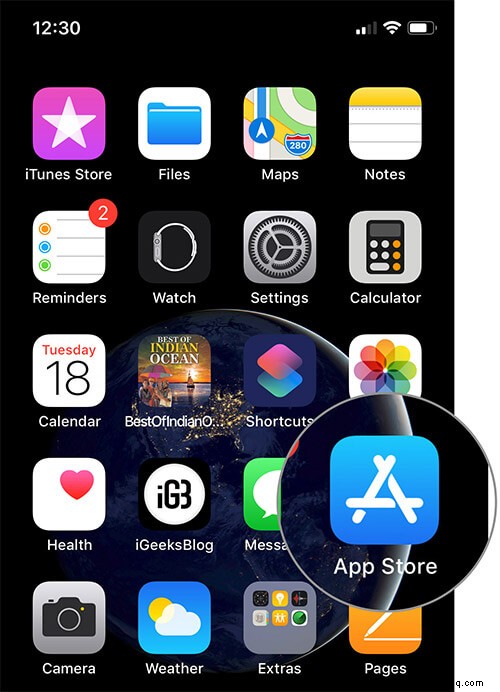
Schritt #2. Tippen Sie nun auf das Profilsymbol oben rechts.
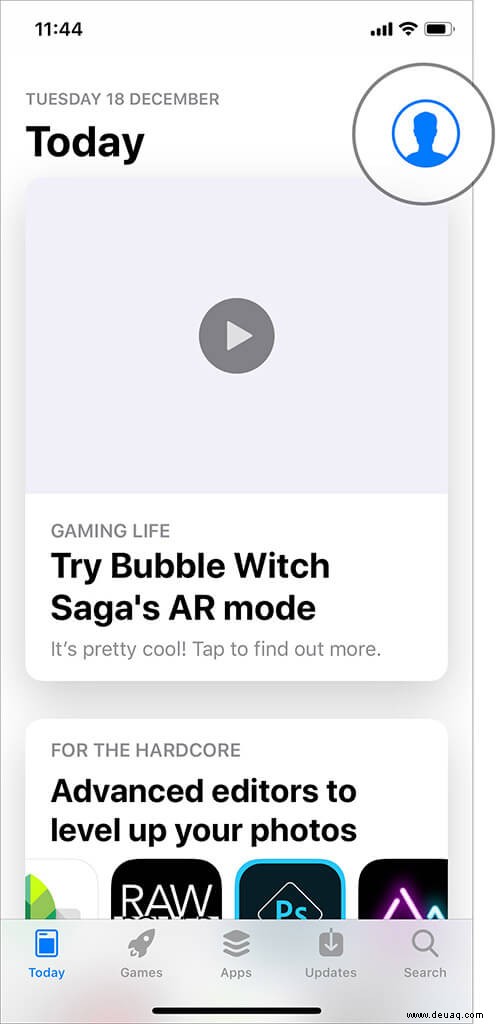
Schritt #3. Tippen Sie als Nächstes auf Guthaben zur Apple-ID hinzufügen.
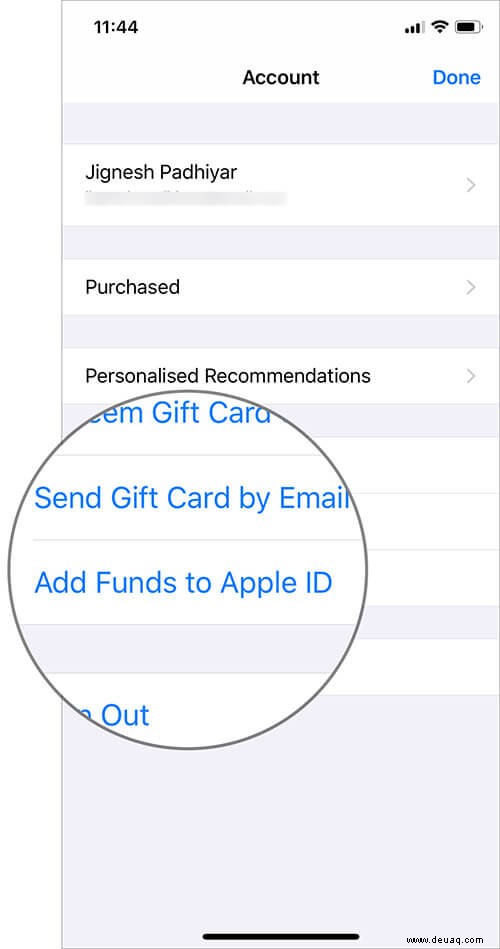
Hinweis: Alternativ können Sie ganz nach unten scrollen und auf Guthaben zur Apple-ID hinzufügen tippen
Schritt #4. Als nächstes wählen Sie den Betrag aus die Sie Ihrem Konto hinzufügen möchten.
Wenn Sie einen benutzerdefinierten Betrag verwenden möchten, tippen Sie auf "Andere."
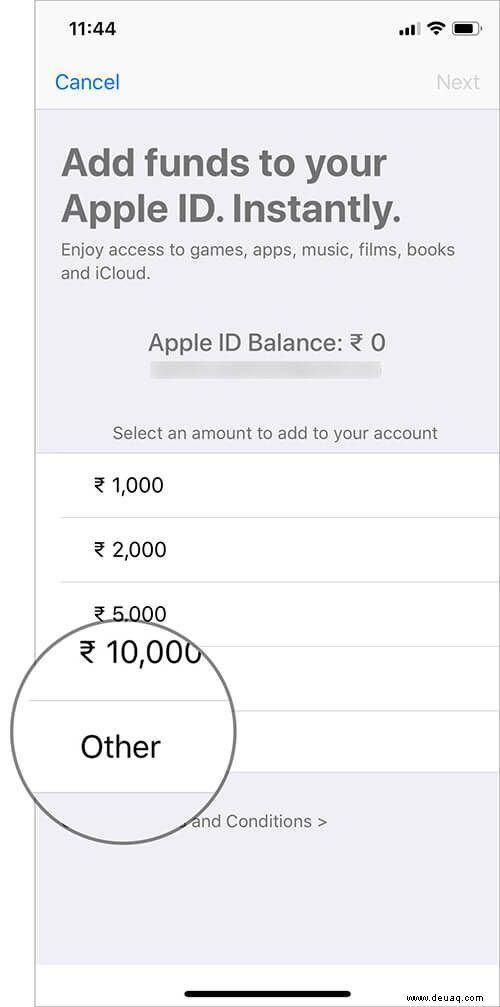
Schritt #5. Geben Sie nun den Betrag ein und tippen Sie anschließend auf Weiter oben rechts.
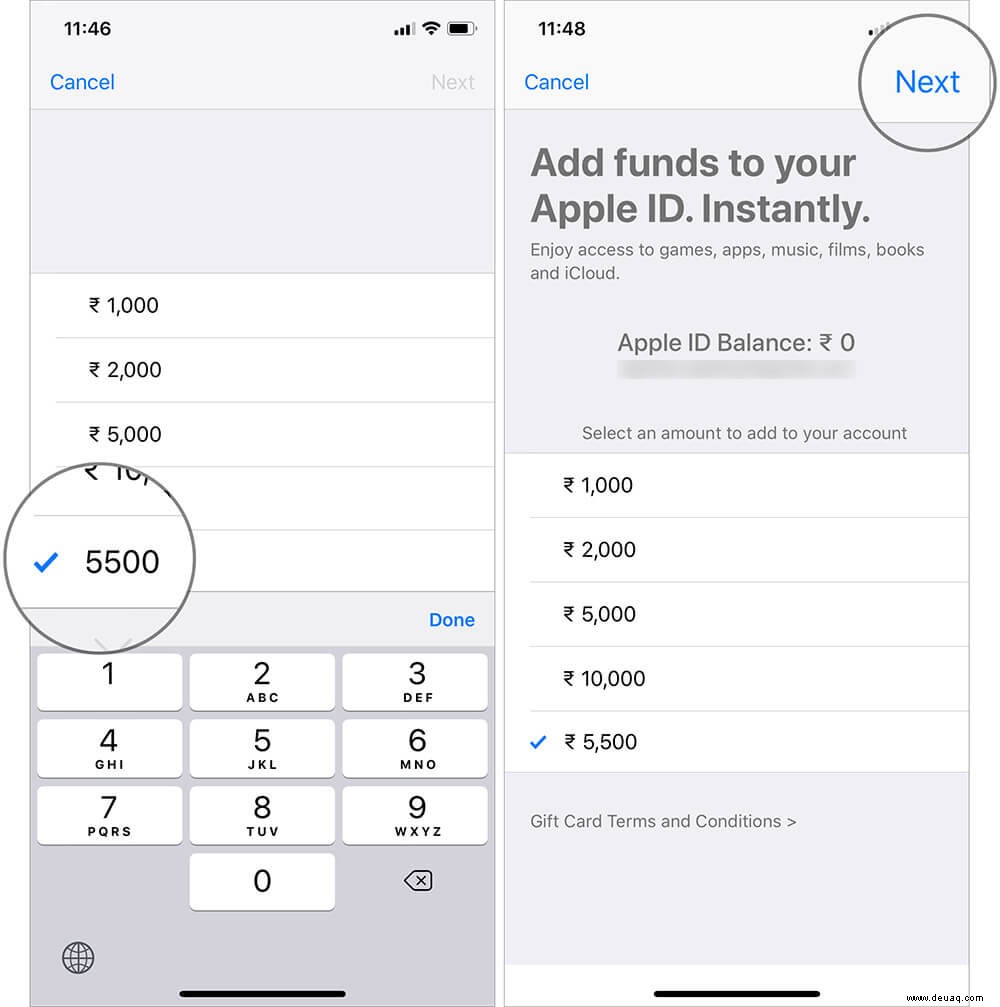
Schritt #6. Zum Schluss authentifizieren Sie die Zahlung.
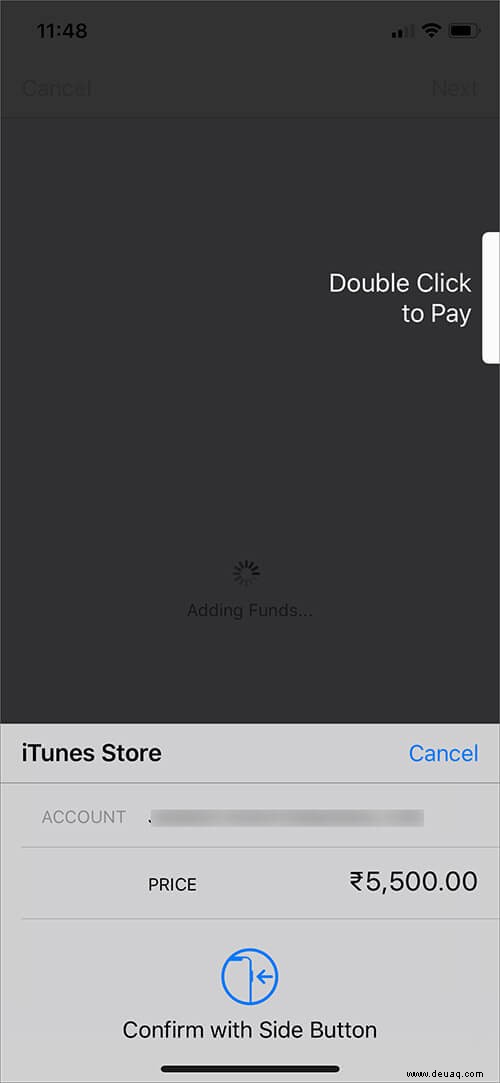
Haftnotiz: Es gibt eine andere Möglichkeit, wie Sie Ihrer Apple-ID Geld hinzufügen können. Öffnen Sie dazu die App „Einstellungen“ → „Profil“ → „iTunes &App Store“ → tippen Sie auf Ihre Apple-ID → Apple-ID anzeigen → Authentifizieren Sie sich mit Face/Touch ID oder Passwort → klicken Sie auf „Guthaben zu Apple-ID hinzufügen“.
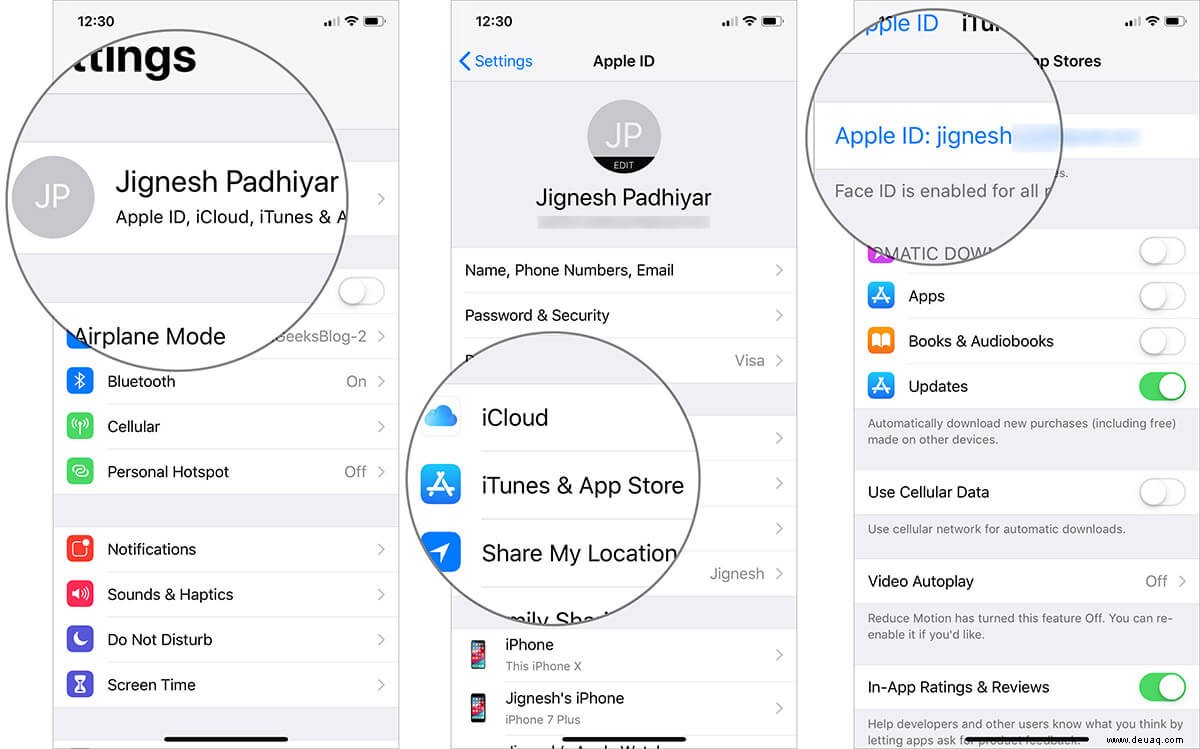
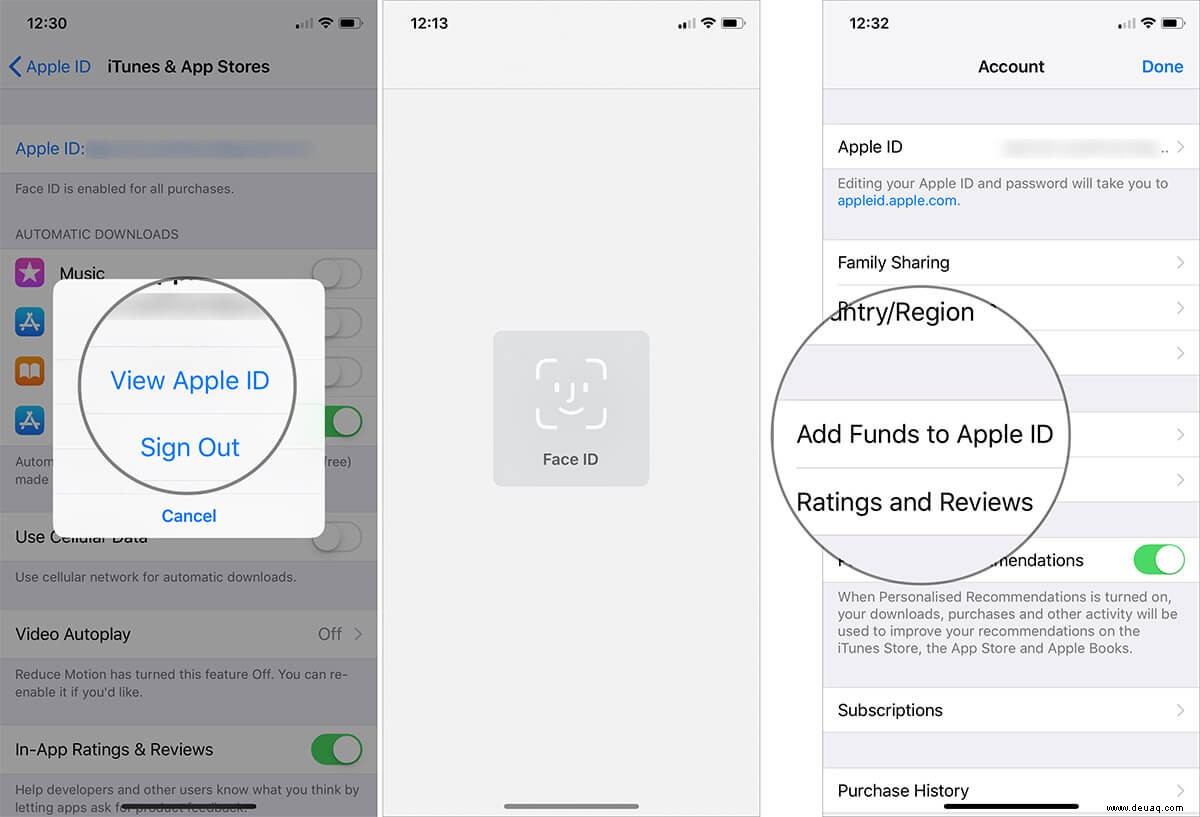
Sie können ganz einfach überprüfen, wie viel Guthaben Sie haben.
So zeigen Sie Ihr Store-Guthaben auf iPhone und iPad an
Es gibt drei Möglichkeiten, wie Sie das Guthaben des Stores auf Ihrem iOS-Gerät überprüfen können. Und der einfachste Weg, dies zu erledigen, besteht darin, den App Store zu öffnen, ganz nach unten zu scrollen → auf „Guthaben zur Apple-ID hinzufügen“ zu klicken → Auf dem nächsten Bildschirm sollten Sie Ihr Guthaben sehen.
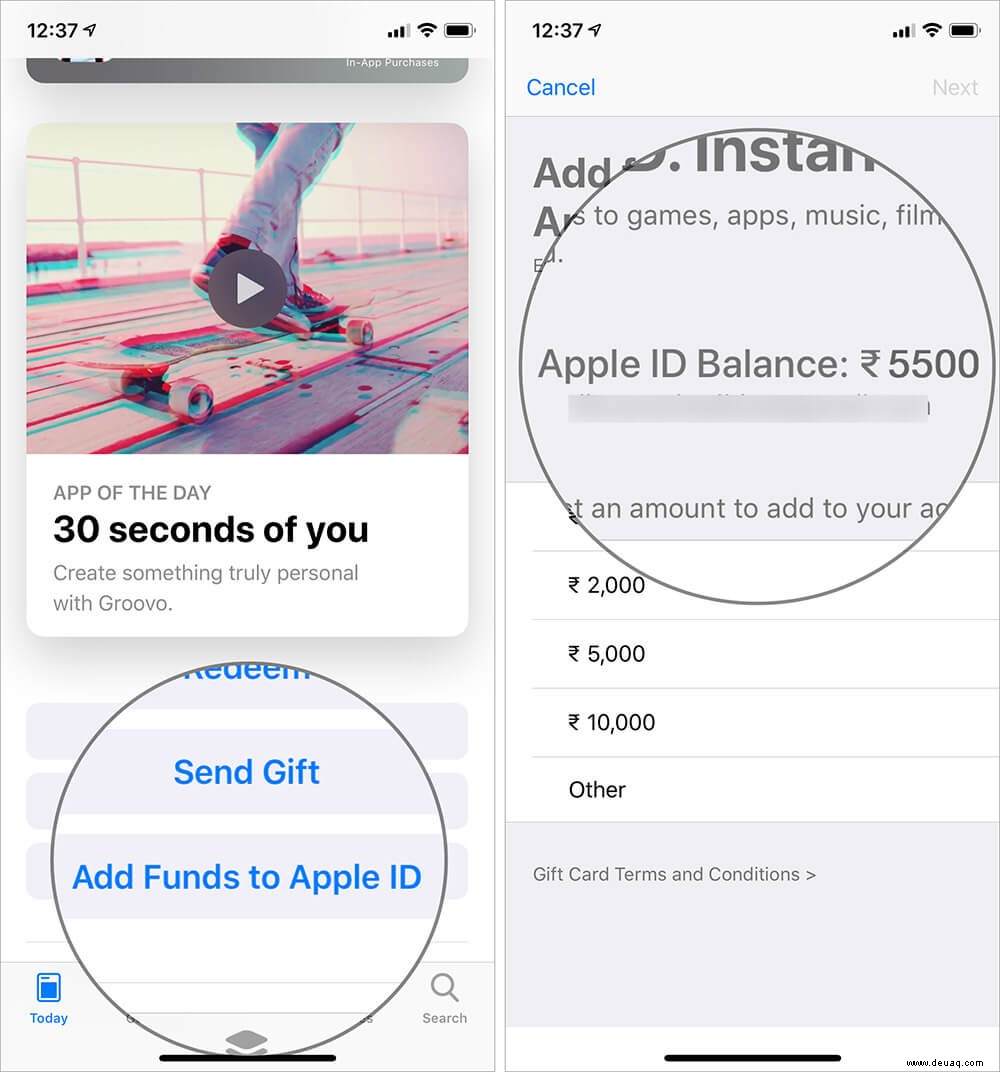
Die zweite Methode ist:Tippen Sie im App Store auf Ihr Profilsymbol und dann auf Guthaben zur Apple-ID hinzufügen. Ihr verfügbares Guthaben wird ganz oben angezeigt.
Die dritte Methode ist etwas langwierig. Öffnen Sie die Einstellungen-App → tippen Sie auf Ihr Profil → iTunes &App Store → tippen Sie auf Apple ID → Apple ID anzeigen → verwenden Sie Touch/Face ID oder Passwort, um Ihre Identität zu bestätigen. Jetzt sollten Sie Ihr Guthaben direkt über „Guthaben zur Apple-ID hinzufügen“ sehen.
Fügen Sie Ihrer Apple-ID auf dem Mac Guthaben hinzu
Schritt 1. Starten Sie den App Store auf Ihrem Mac.
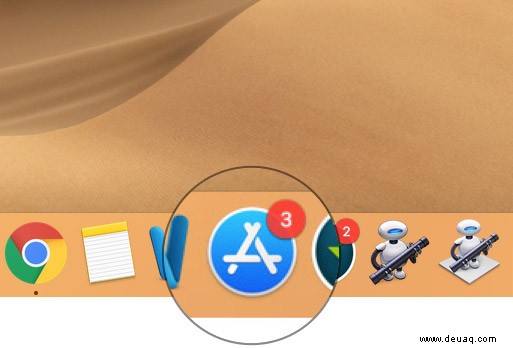
Schritt #2. Scrollen Sie nun ganz nach unten und klicken Sie auf „Guthaben zur Apple-ID hinzufügen.“
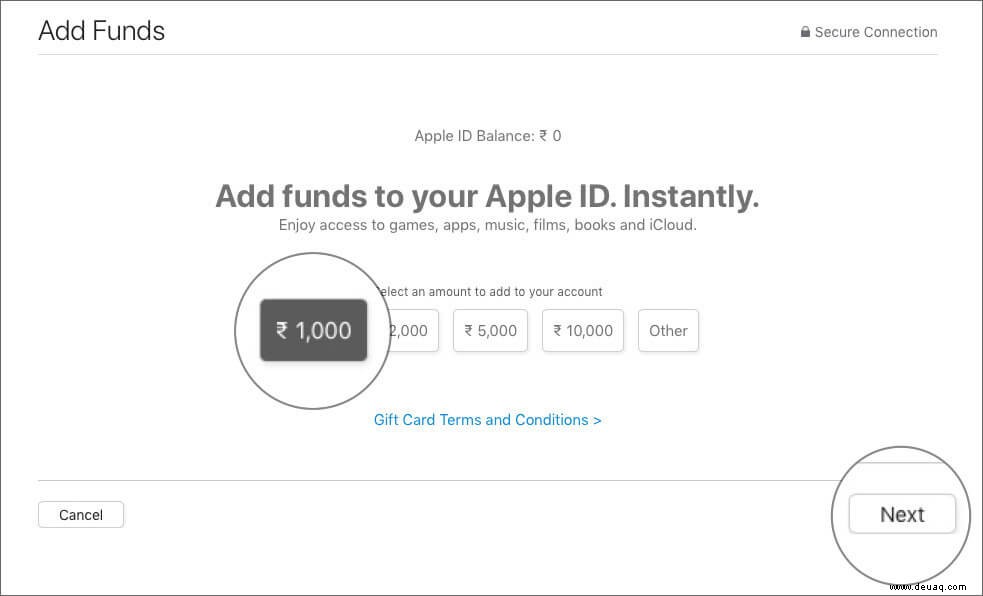
Schritt #3. Als Nächstes wählen Sie einen Betrag aus aus den angegebenen Optionen. Wenn Sie einen anderen Betrag wählen möchten, klicken Sie auf Andere und dann manuell eingeben. Klicken Sie dann auf Weiter.
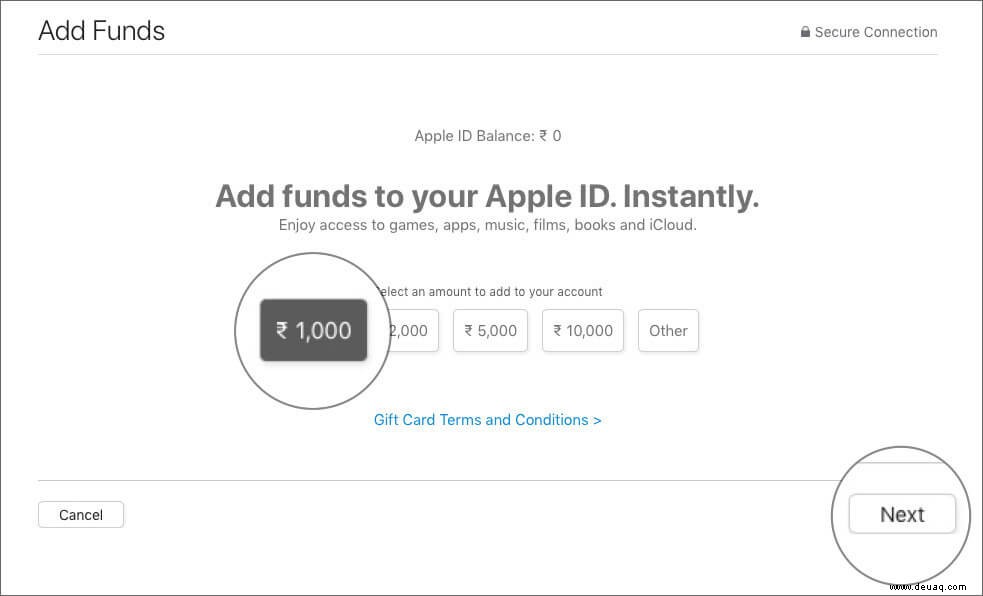
Schritt #4. Geben Sie als Nächstes Ihr Apple-ID-Passwort ein und klicken Sie auf Kaufen . Bestätigen Sie abschließend die Zahlung.
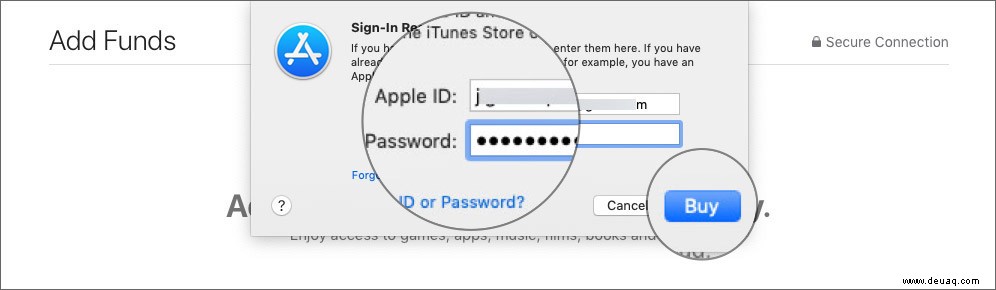
Alternativ können Sie iTunes öffnen → klicken Sie auf Konto → Mein Konto anzeigen → Geben Sie Ihr Apple-ID-Passwort ein → Klicken Sie im Abschnitt „Apple-ID-Konto“ auf Guthaben zur Apple-ID hinzufügen. Wählen Sie dann den Betrag aus und bestätigen.
Das Herausfinden des Guthabens auf dem Mac ist auf dem Mac genauso einfach. Lesen Sie weiter…
Anzeigen des Guthabens im Store auf dem Mac
Schritt 1. Öffnen Sie iTunes → Melden Sie sich mit Ihrer Apple-ID an, falls Sie dies noch nicht getan haben.
Schritt #2. Klicken Sie nun auf Store. Überprüfen Sie Ihr Guthaben unter dem Suchfeld.
Das ist so ziemlich alles!
Abschluss…
Jetzt, wo Ihr Guthaben aufgestockt ist, verpassen Sie es nicht, die heißesten Spiele und Apps zu kaufen. Um viel Geld zu sparen, setzen Sie ein Lesezeichen für unseren Beitrag „iOS Apps Price Drop“.